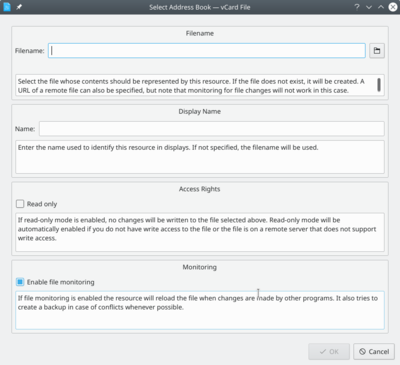KAddressBook/Tutorials/How to create a new address book?/uk: Difference between revisions
Created page with "У відповідь ви побачите список усіх підтримуваних KAddressBook служб (зокрема NextCloud, Google Contacts, ...). Горт..." |
Created page with "Якщо у вас вже є файл vCard, ви можете вибрати його, щоб програма використала його та наявні у ньому..." |
||
| Line 13: | Line 13: | ||
[[File:AddAddressBook2.png|400px|center|thumb|Вибір пункту <menuchoice>файл vCard</menuchoice>.]] | [[File:AddAddressBook2.png|400px|center|thumb|Вибір пункту <menuchoice>файл vCard</menuchoice>.]] | ||
Якщо у вас вже є файл vCard, ви можете вибрати його, щоб програма використала його та наявні у ньому дані. Якщо ж такого файла у вас немає, ви можете вказати каталог, у якому ви зберігатимете вашу адресну книгу, і програма створить там новий файл адресної книги. | |||
{{Note_(uk)|Для файлів vCard використовують суфікс назви «.vcf».}} | {{Note_(uk)|Для файлів vCard використовують суфікс назви «.vcf».}} | ||
Latest revision as of 21:11, 16 March 2019
Першим кроком у користуванні KAdressBook є створення адресної книги, у якій ви можете зберігати усі контактні дані.
Існує декілька способів зберігання адресної книги. У цьому підручнику ми обговоримо створення адресної книги як файла, який зберігається на вашому комп'ютері.
Спочатку, створіть адресну книгу: клацніть правою кнопкою на пункті , щоб відкрити контекстне меню, потім виберіть пункт .
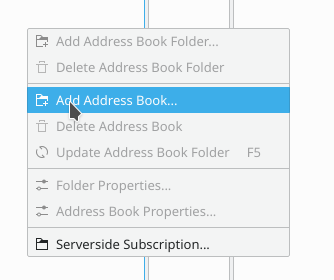
У відповідь ви побачите список усіх підтримуваних KAddressBook служб (зокрема NextCloud, Google Contacts, ...). Гортайте список і виберіть у ньому пункт , щоб створити локальну адресну книгу.
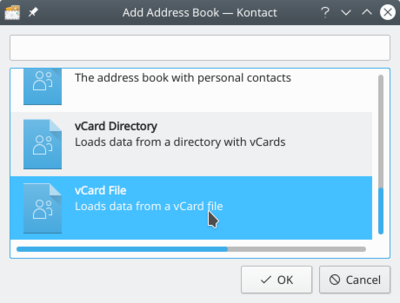
Якщо у вас вже є файл vCard, ви можете вибрати його, щоб програма використала його та наявні у ньому дані. Якщо ж такого файла у вас немає, ви можете вказати каталог, у якому ви зберігатимете вашу адресну книгу, і програма створить там новий файл адресної книги.